Wi-Fiに接続
C5にアンテナを取り付ける
- 赤い矢印の場所がWi-Fiアンテナのコネクタです
- Wi-Fiアンテナのコネクタは
ipex1です - 信号が弱くてネットに接続できなくなる可能性があるため、C5にアンテナを取り付けてください
- M2WEや2.4G_WiFiモジュールがない場合は、IPアドレスを検索するためにLANケーブルを接続する必要があります
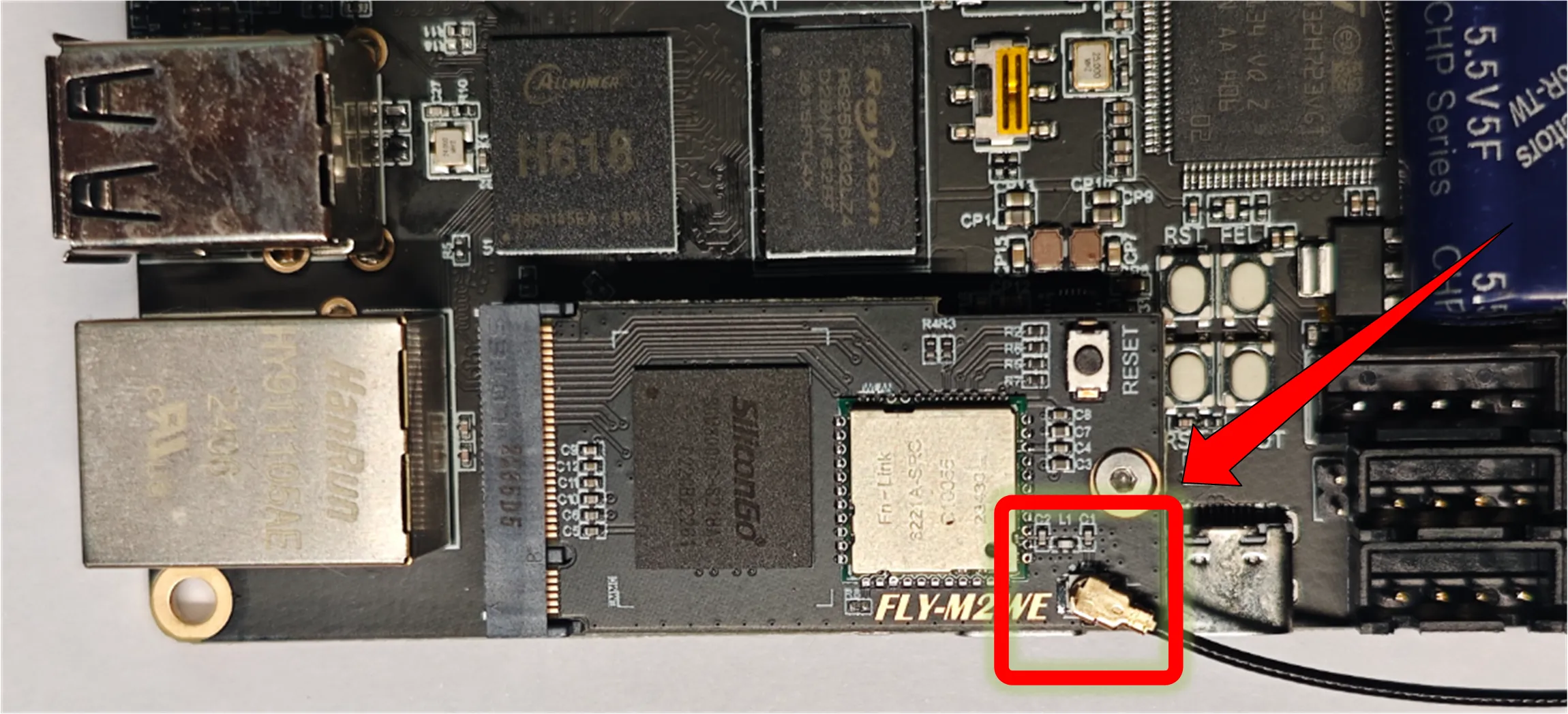
シリアル接続を使用してホストPCにSSH接続
- シリアル接続でホストPCに接続:FLYOS-FAST シリアル接続を使用してホストPCにSSH接続
FLYOS-FASTシステムでWiFiに接続
- SSHで
nmtuiコマンドを入力し、Enterキーを押すと下図のようなインターフェースが表示されます
Activate a connectionオプションを選択し、Enterキーを押すと次のメニューに入ります
::: tip WiFi設定ページ操作説明
- キーボードの入力モードを半角モード(英語モード)に設定してください
- キーボードの上矢印キー
↑、下矢印キー↓を使用してカーソルを上下移動し、メニュー項目を選択します - 確定キー
Enterを使用してメニューにチェックを入れたり、サブメニューに進みます - 閉じるキー
ESCを使用して一つ上のメニューに戻ります :::
- ルーターのWiFiが正常に動作していれば、下図のようなWiFi一覧が表示されます。WiFi名の後ろにある
*は信号強度を表しています
ヒント
- WiFiの名称に中国語はサポートしていません!!!
- 2.4GのWiFiはサポートしていますが、5GのWiFiをサポートしているかどうかはご購入いただいたWiFiモジュールが5Gをサポートしているかどうかによります
M2WEは5GのWiFiをサポートしています
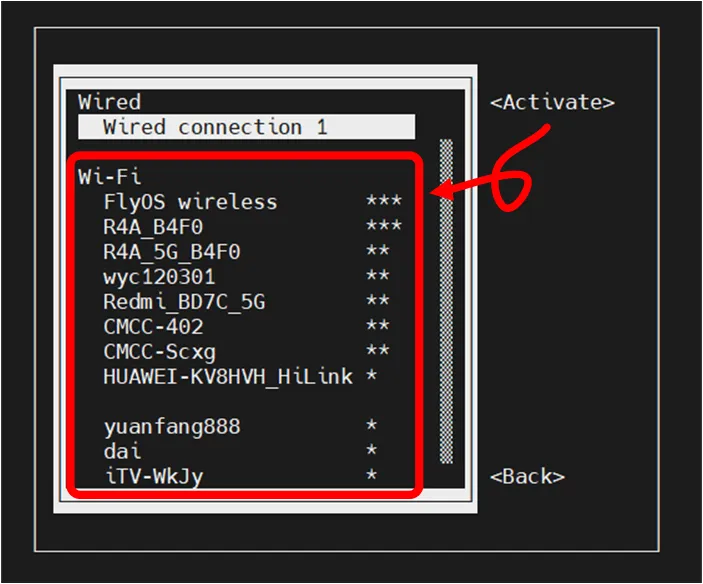
- 接続したい
WiFiを選択し、Enterキーを押すと次のメニューに入ります
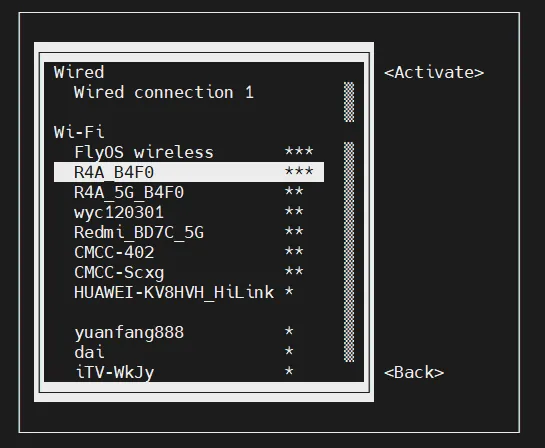
- 次のようなインターフェースが表示されるので、正しくWiFiのパスワードを入力し、
Enterキーを押してWiFiを接続します
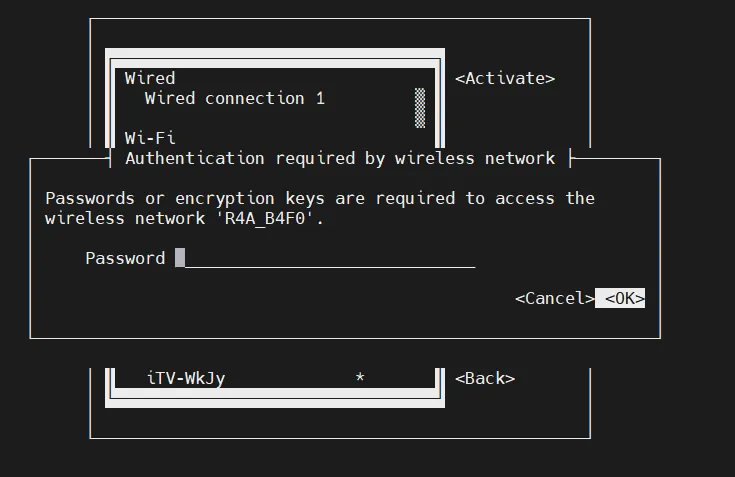
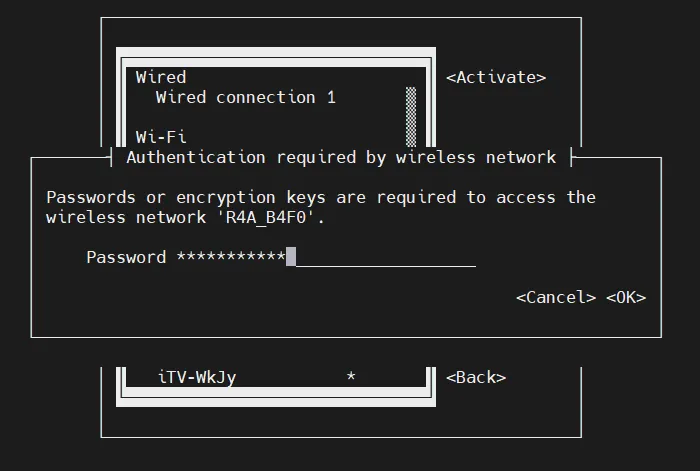
- パスワードが正しい場合、対応する
WiFiの前に*の記号が表示され、WiFiが接続されたことを意味します
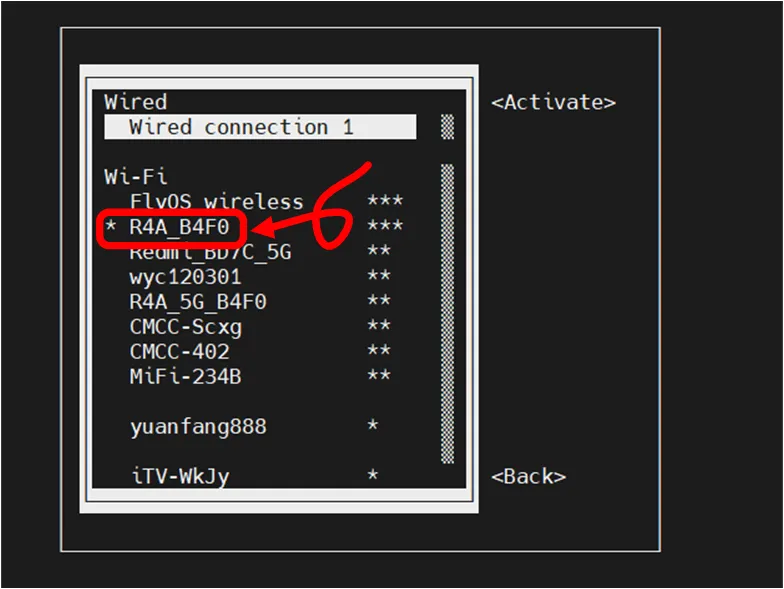
- 次に
Escキーを二回押して、コマンドラインインターフェースに戻ります
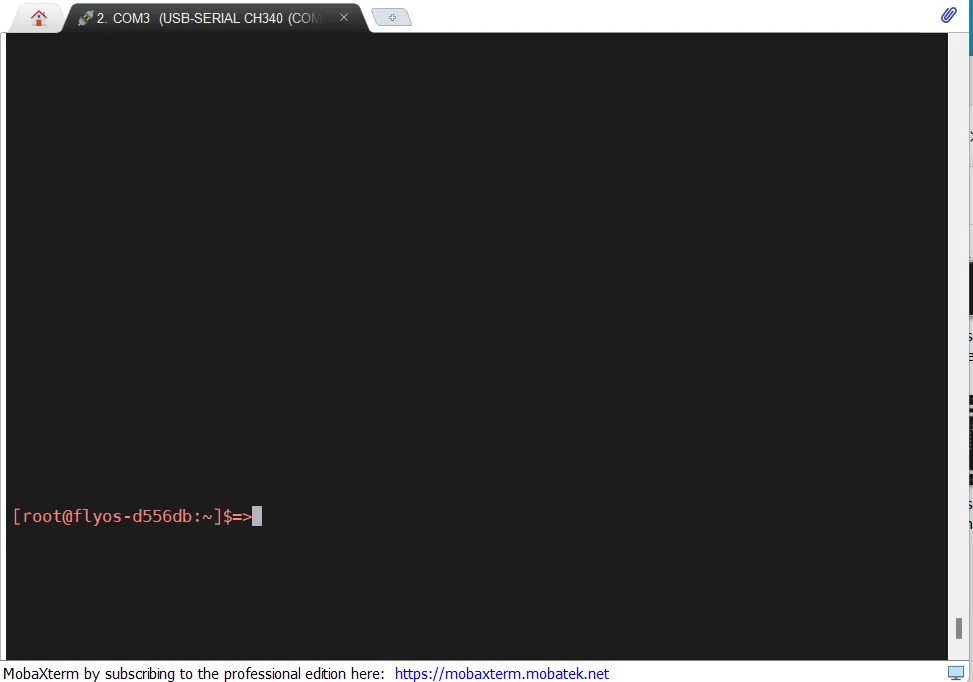
- SSHで下記のコマンドを入力し、
Enterキーを押して、返信内容からルーターと同じセグメントのIPアドレスを見つけてアクセスしてください
ip a | grep inet

- ブラウザを開き、検索バーに先ほど確認したホスト側の
IPアドレスを入力し、Enterキーを押すとfluidd/mainsailのWEB制御画面に入ることができます
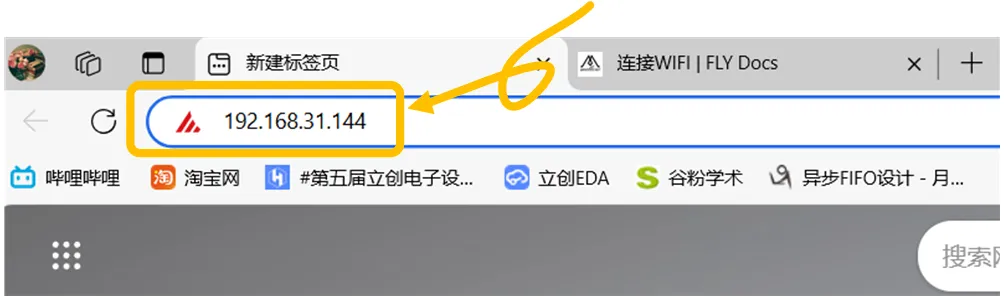
ヒント
FLYOS-FASTシステムでは、右上にあるmainsail/fluiddのアイコンをクリックすることで、fluidd/mainsailのWEB制御画面をリアルタイムで切り替えることができます!
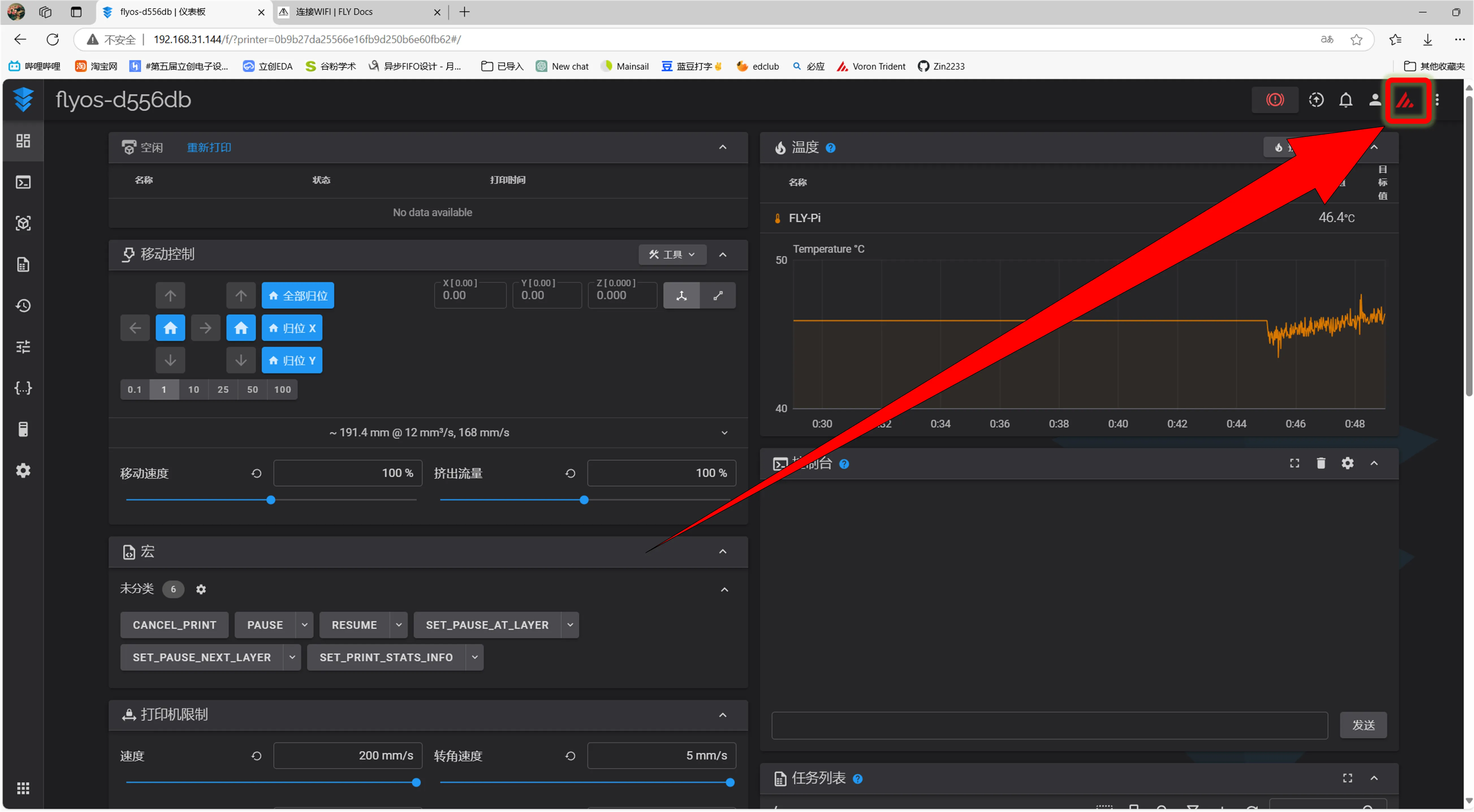
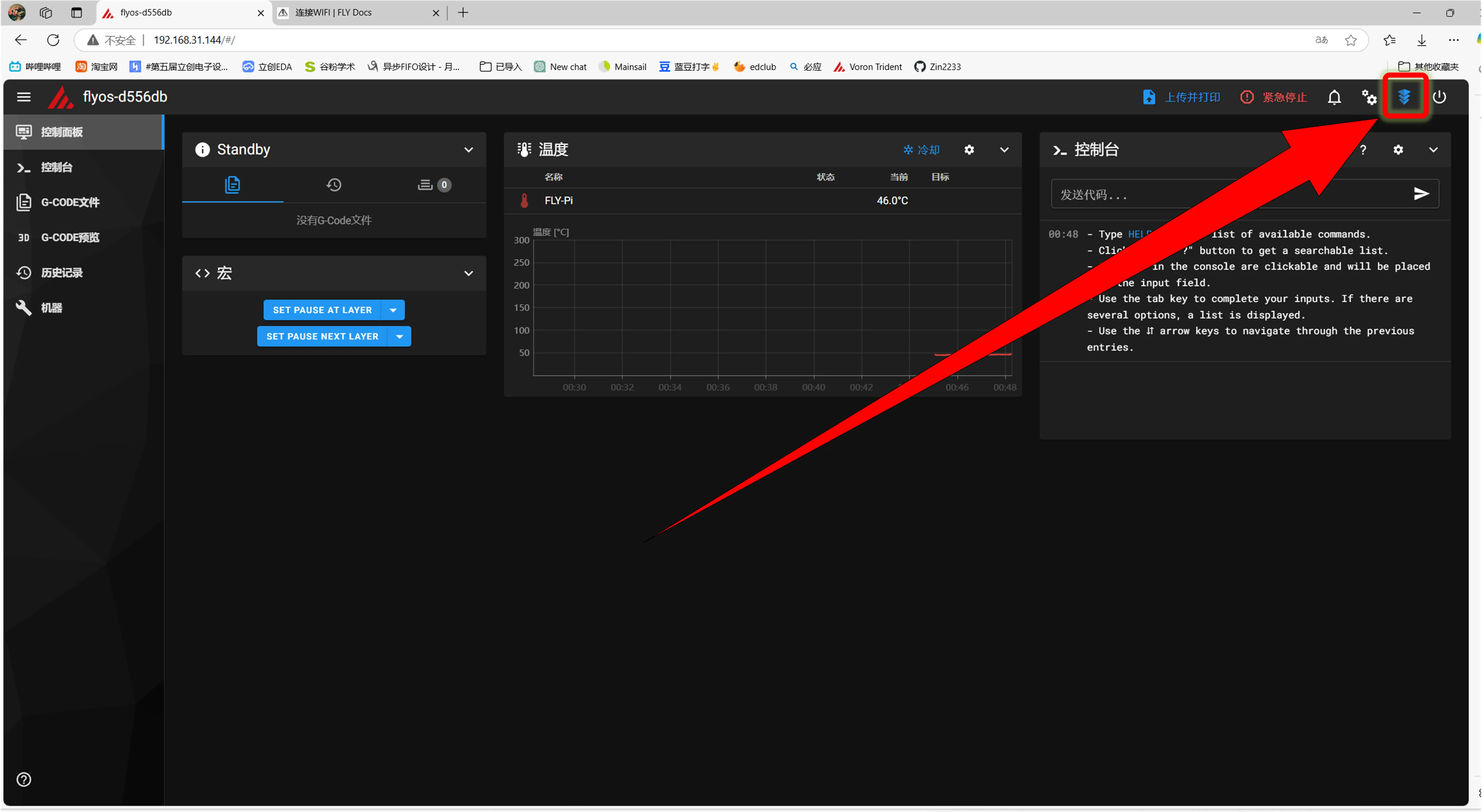
Loading...